PST 파일을 Microsoft Outlook으로 가져오는 방법
4DDiG Email Repair를 통해 손상되거나 손상된 Outlook PST 파일을 쉽게 복구할 수 있습니다. Outlook 데이터 파일을 복구하고 컴퓨터에 저장한 후에는 다음 복구된 PST 파일을 Microsoft Outlook으로 가져와서 데이터에 액세스하고 작업할 수 있습니다. 아래에서는 PST 파일을 다양한 버전의 Microsoft Outlook으로 가장 쉽게 가져올 수 있는 단계를 설명합니다.
복구된 PST 파일을 Outlook으로 가져오는 방법
1단계. 시스템에서 Microsoft Outlook을 시작하여 Outlook 창의 왼쪽 상단 모서리로 이동하여 "파일" 탭을 클릭합니다.

2단계. 왼쪽 탐색 창에서 "열기 및 내보내기"를 선택하고 "가져오기/내보내기" 옵션을 클릭합니다.
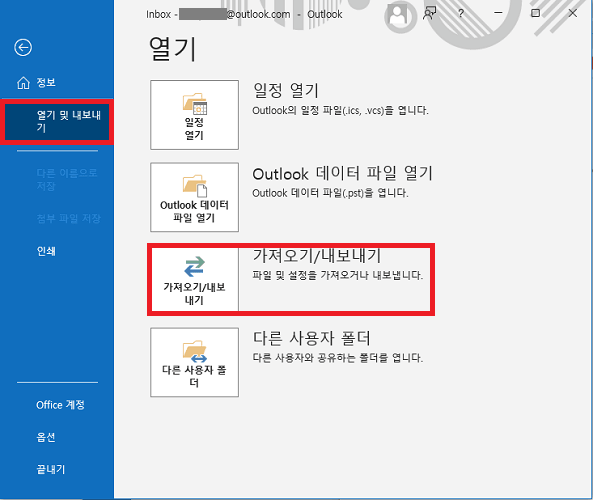
3단계. 대화창에서 "가져오기 - 다른 프로그램이나 파일" 옵션을 선택하고 "다음"으로 확인합니다.
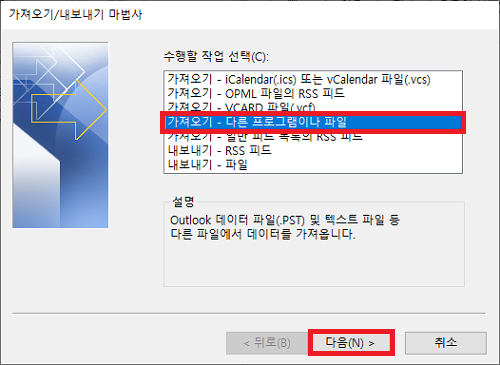
4단계. "Outlook 데이터 파일(.pst)"을 선택하고 "다음"을 클릭합니다.
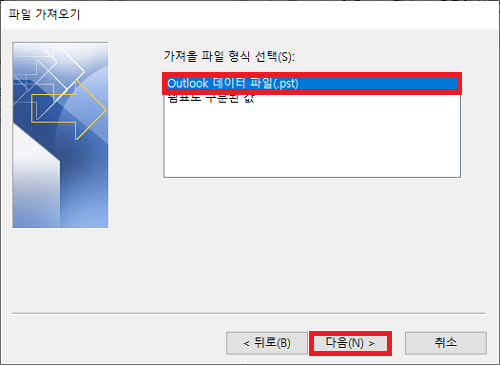
5단계. 가져올 PST 파일을 찾아서 선택하려면 "찾아보기"를 클릭하고, 필요한 경우 "같은 항목은 가져온 항목으로 바꿈" 옵션을 설정하여 중복 항목을 가져오지 않도록 설정합니다. 그 후에 "다음"을 클릭합니다.
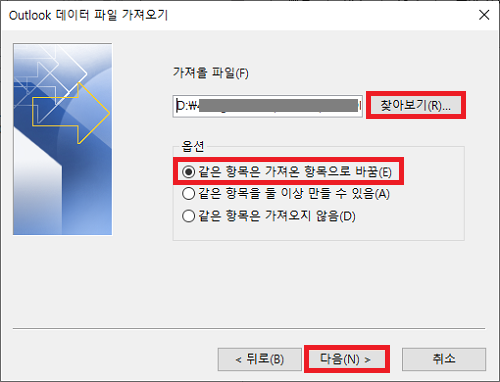
6단계. PST 파일 데이터를 가져올 폴더를 선택합니다. 모든 것을 기존 폴더로 가져오거나 특정 폴더를 선택할 수 있습니다. "하위 폴더 포함" 상자를 선택하십시오. 그런 다음 "마침"을 클릭하여 가져오기 프로세스를 시작합니다.
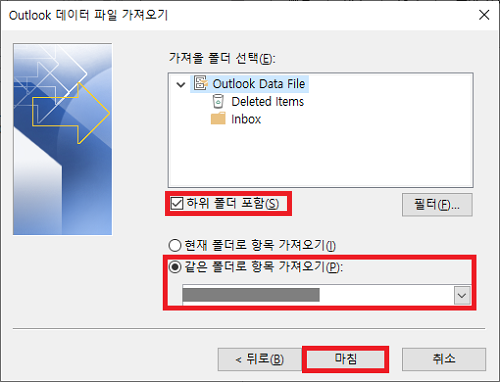
끝났습니다! 프로세스가 완료될 때까지 기다리고 Outlook 폴더에서 가져온 데이터를 볼 수 있을 것입니다.